Cocoonを使用してブログ運営をしているとぶち当たる壁の一つ
それが「ホームイメージ」です。
Twitterでブログを紹介する時、Cocoon側でデフォルトで決まられている画像が使われしまうんですよね~
そんな時、初心者の方でも必ず設定できるように分かりやすく紹介します!
この記事で分かる事
それでは、早速やっていこ!
ホームイメージの変更
まず、wordpressにログイン
ダッシュボードの「Cocoon設定」→「OGP」をクリックします
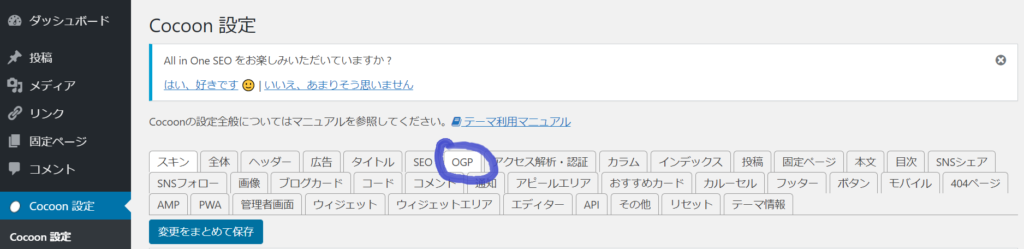
そのまま下に行くと、「ホームイメージ」という欄があります
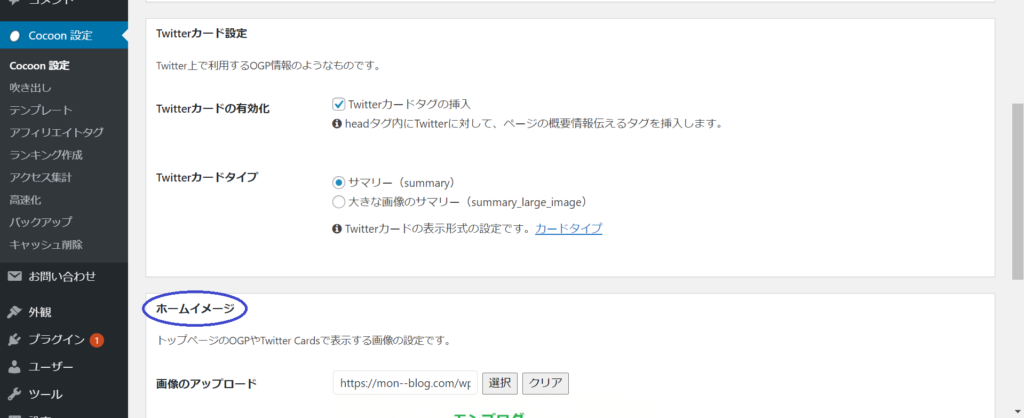
ここにある「画像のアップロード」から設定したい画像をアップロードします
最後に「保存」をクリックして完了です!
Twitterで確認してみよう
画像のアップロードが出来たら、実際にTwitterのツイート画面で確認してみましょう!
ツイート画面でご自分のブログURLを入力するだけです
私モンの場合は、mon–blog.com と入力します
無事ホームイメージが表示されましたら完了です!
お疲れ様でした~!
「え…できないんだけど」
となった方も大丈夫!次の方法を試してみて下さい!
表示されない場合
こちらのTwitter公式のデータを更新するサイトにアクセス→https://twitter.com/login?redirect_after_login=https%3A%2F%2Fcards-dev.twitter.com%2Fvalidator
ログイン画面が出るのでご自身のメアドとパスワードでログインしてください
*注意:このサイトはパソコンでしか開けません。モバイル端末では出来ませんのでお気を付けください!パソコンでログインしたくないという方も更新後にログアウトすれば大丈夫です!(私モンもそうしました笑)
ログインすると、以下のような画面が出てきます
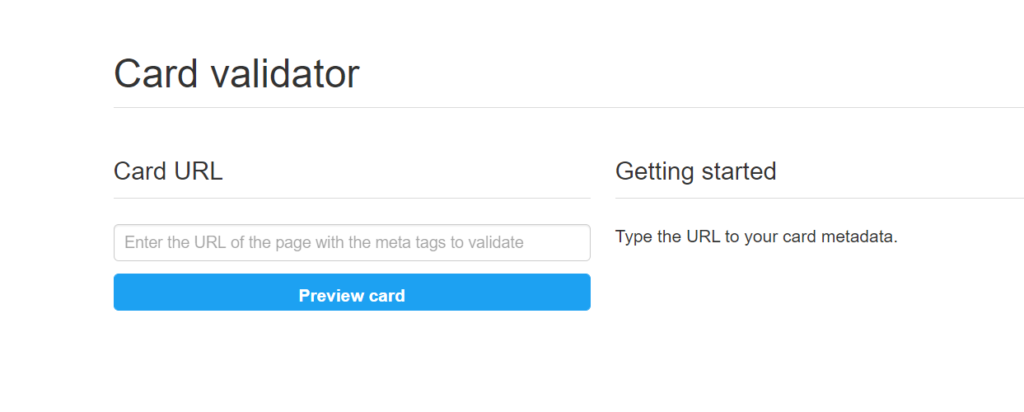
URLの所に自身のブログURLを入力し、青色の「Preview card」をクリックしてみてください
無事設定した画像が表示されたら完了です!
お疲れ様でした!
もし、表示されない方は数分時間を置いてからもう一度やってみると表示されてたりします
「いや…なんねぇよ…..このペテン師め!!」
と思った方!大丈夫です!
さらに次のやり方をやってみてください!
表示されない場合part2
wordpressにログインし、「ダッシュボード」→「Cocoon設定」の「キャッシュ削除」をクリック
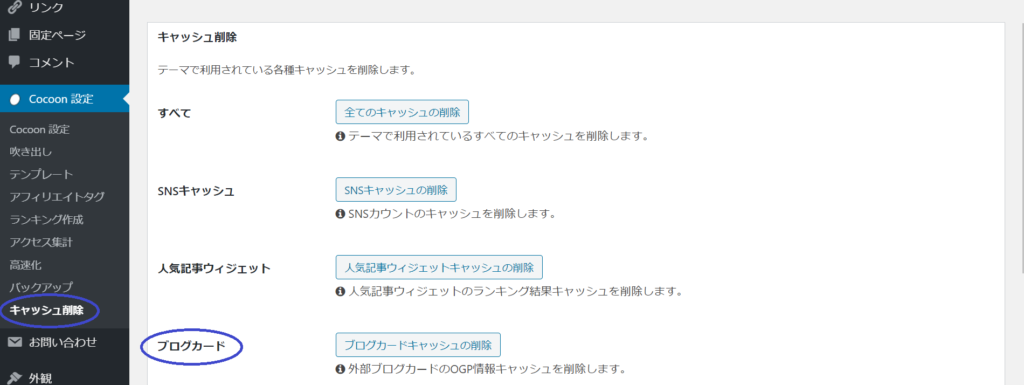
そのなかにある、「ブログカード」の「ブログカードキャッシュの削除」をクリックです!
このキャッシュの削除というのは、データ消すのではないので安心してください~
最新の状態にしるみたいな感覚で大丈夫です!
キャッシュの削除が終わったら、今度はお使いのスマホを出してください!
スマホの「設定」から「アプリ」、アプリの中から「Twitter」を選択し、「ストレージ」→一番下の「キャッシュを消去」でスマホのTwitterに関するキャッシュも消してください
(*この手順は、私モンが使用しているandroidスマホの手順を参照にしています。お使いの端末、機種によっては違いがある場合もありますが、大元の操作は同じかと思います。参考程度にお進みください。)
それが出来たら、再度、パソコンから、https://twitter.com/login?redirect_after_login=https%3A%2F%2Fcards-dev.twitter.com%2Fvalidatorにアクセスして、ご自身のブログURLを入力、青色の「Preview card」をクリックしてみてください
これで、表示できたはずです!
お疲れ様でした!!
最後に
無事出来たでしょうか?
出来た方、本当にお疲れ様です!
実際、有名なブロガーの方でもホームイメージを設定していない人もいるので、設定しないと不利!とかはないと思います
「めんどくさ~い」とか「もう少し運営してからでいいかな~」
と思う方はそれで全然問題ないと思いますよ~
では、また! モンでした!
バイバイ










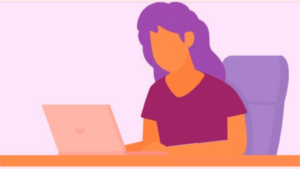
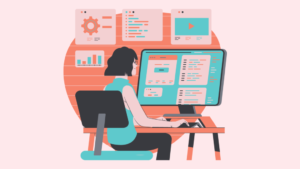

コメント